局域网不能用是怎么回事?Win7系统当中局域网无法访问详细的解决方法
操作步骤:
1、访问IP为“192.168.1.102”的电脑时报错,如下图;

2、首先,把系统的防火墙打开,在IP为“192.168.1.102”的电脑上打开“控制面板”点选“系统和安全”;

3、点击“Windows防火墙”;

4、在左侧找到“打开或关闭Windows防火墙”,鼠标单击;

5、两个选项都选择“关闭Windows防火墙”;

6、其次,开启来宾账户,回到“控制面板”点选“用户账户和家庭安全”;

7、点击“用户账户”;

8、点击“管理其他账户”;

9、点击“Guest”账户,点击“启用”;


10、退回桌面,按“Windows功能”键+“R”键,打开运行窗口,输入“gpedit.msc”,回车;

11、点击“Windows设置”-“安全设置”-“本地策略”-“用户权限分配”,在右侧窗口找到“拒绝从网络访问这台计算机”,双击;

12、选择“Guest”账户,删除;

13、做完以上操作,再次访问“192.168.1.102”,就可以正常访问了。

Chrome浏览器神技插件太给力!Chrome实时字幕黑科技上线
贸易 2021-03-21 08:59:16
曝iPhone产品线将面临停产危机:缺芯导致三星OLED面板供不应求
贸易 2021-03-20 20:49:10
三尺寸形态+两倍显示屏!曝LG卷轴屏手机已获认证
贸易 2021-03-20 20:47:50

苹果笔记本怎么接投影仪?苹果Mac电脑连接投影仪的详细步骤
 贸易 2021-03-19 13:52:02
贸易 2021-03-19 13:52:02 
网卡不支持win10系统怎么办?教你解决win10无线网卡驱动不兼容怎么修复
 贸易 2021-03-19 13:50:57
贸易 2021-03-19 13:50:57 2020年中国100%移动社交类APP调用相机权限 APP用户渗透率持续提升
贸易 2021-03-19 10:48:22
WhatsApp停止对iOS 9及旧版支持 iPhone 4s已经无法运行WhatsApp了
贸易 2021-03-19 10:47:28
小米10s对飙红米K40!“等等人”还要观望吗?
贸易 2021-03-18 16:46:08
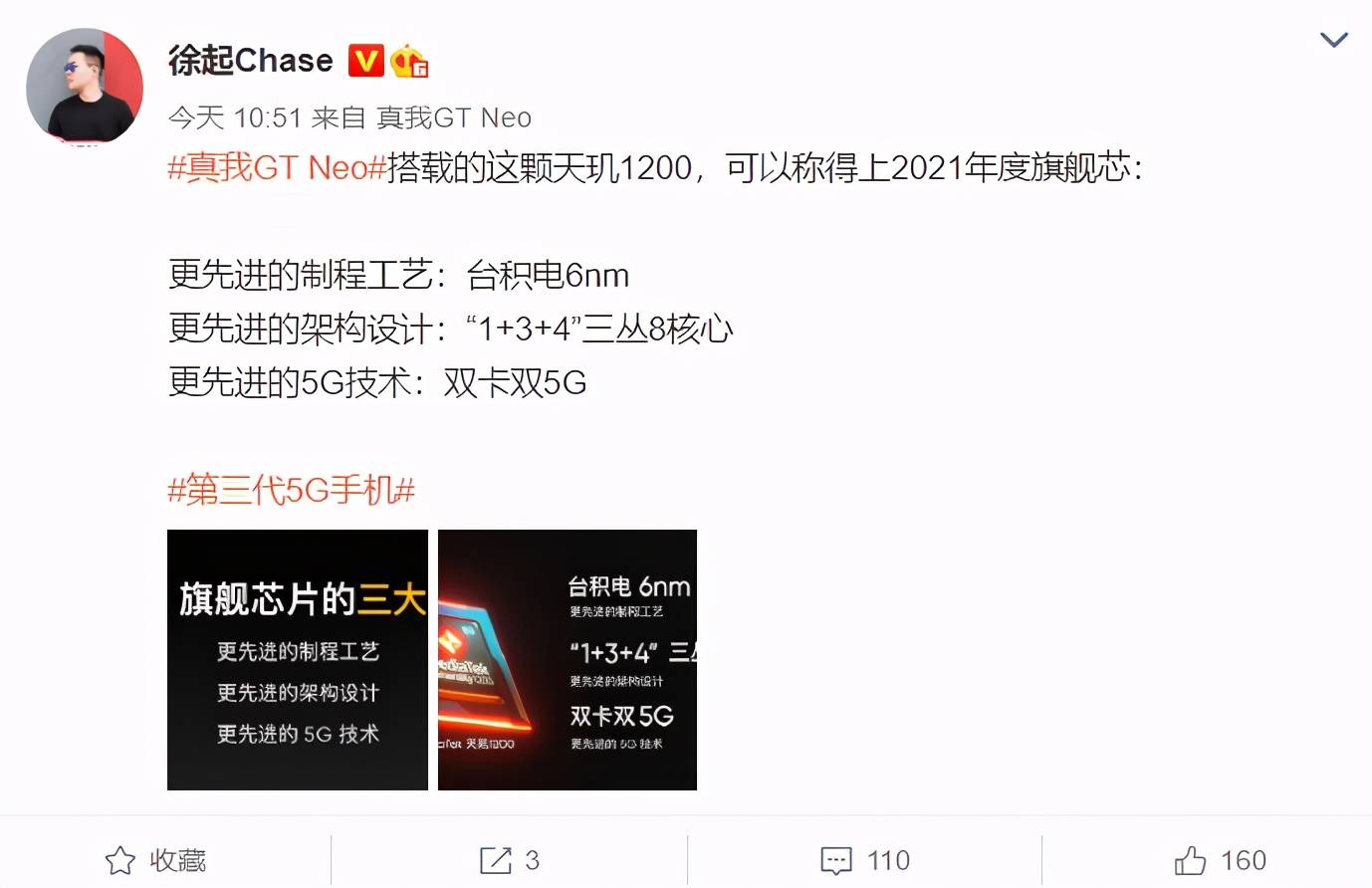
OPPO和vivo两款新机曝光!终于不再纠结钱包与性能了
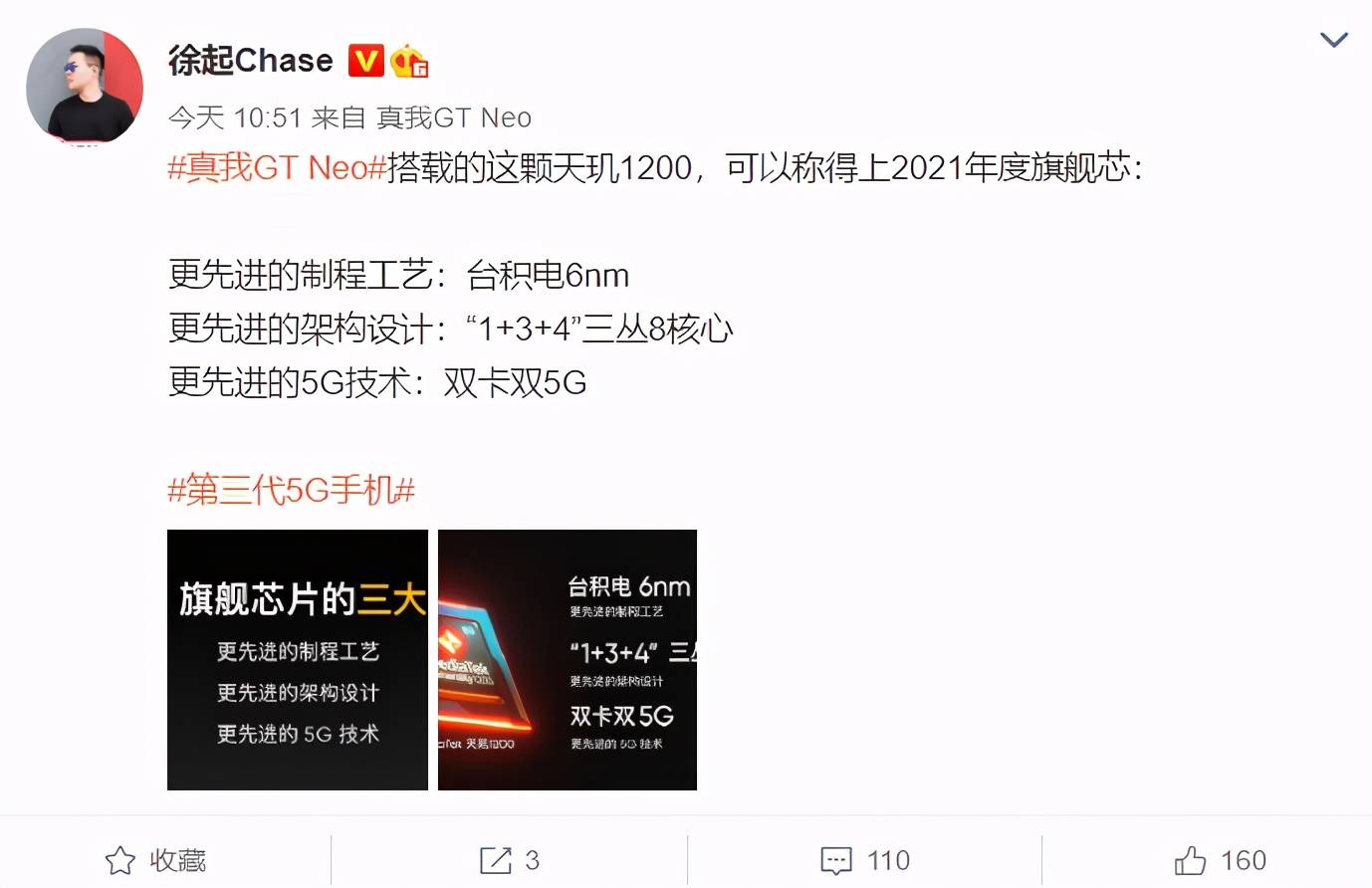 贸易 2021-03-18 15:07:21
贸易 2021-03-18 15:07:21 MacBook Air双系统的迷人之处!macbookair双系统原理详解
贸易 2021-03-18 14:55:43







 营业执照公示信息
营业执照公示信息
相关新闻